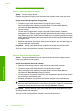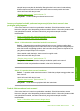User Guide
keluarkan kertas, ratakan tumpukan kertas ke permukaan rata, dan muat kembali
kertas ke dalam baki masukan.
Untuk informasi lebih lanjut, baca:
“
Memuatkan kertas” pada halaman 37
Penyebab: Produk mengambil dua lembar kertas.
Tinta menyemprot bagian dalam produk saat saya mencetak foto
Solusi: Pastikan Anda memuatkan kertas foto ke baki masukan sebelum Anda
mencetak pekerjaan pencetakan tanpa bingkai.
Untuk informasi lebih lanjut, baca:
“
Memuatkan kertas ukuran penuh atau kertas foto ukuran kecil” pada halaman 37
Penyebab: Anda menggunakan jenis kertas yang salah. Pengaturan cetak tanpa
bingkai membutuhkan kertas foto sebagai media cetak.
Pemecahan masalah kartu memori
Gunakan bagian ini untuk mengatasi masalah kartu memori:
•
Kartu memori saya tidak dapat berfungsi lagi di kamera digital saya
•
Lampu Foto di sebelah kartu memori berkedip
•
Lampu peringatan berkedit pada saat saya menyisipkan kartu memori atau perangkat
penyimpanan
•
Produk tidak membaca kartu memori
•
Foto yang terdapat di kartu memori tidak dapat dipindahkan ke komputer saya
•
Foto-foto dalam kamera digital yang terhubung dengan PictBridge tidak dapat dicetak
Kartu memori saya tidak dapat berfungsi lagi di kamera digital saya
Solusi: Format ulang kartu memori di kamera Anda atau format kartu memori Anda
di komputer Windows dengan memilih format FAT. Untuk informasi lebih lanjut, lihat
dokumentasi yang menyertai kamera digital Anda.
Penyebab: Anda memformat kartu tersebut pada sebuah komputer Windows XP.
Secara default, Windows XP memformat kartu memori 8 MB atau kurang dan 64 MB
atau lebih dengan format FAT32. Kamera-kamera digital dan produk lainnya yang
menggunakan format FAT (FAT16 atau FAT12) dan tidak bisa mengenali kartu
FAT32 yang sudah diformat.
Lampu Foto di sebelah kartu memori berkedip
Solusi: Jangan menarik keluar kartu memori saat lampu Foto sedang berkedip.
Lampu yang berkedip berarti produk sedang mengakses kartu memori. Tunggu
Bab 14
162 Mengatasi masalah
Mengatasi masalah